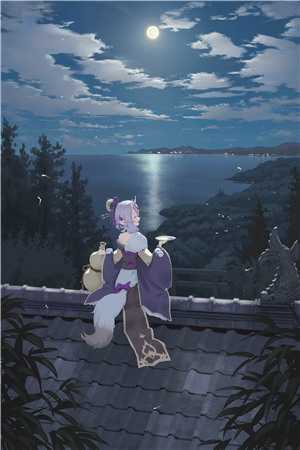您是否曾经开始在 iPhone 上观看视频并对自己说:“这是一部电影杰作,值得在 大屏幕 上观看”?
如果是这样,那么您应该知道您可以 做到这一点 ,Mashable 将向您展示具体方法!

将 iPhone 投射到电视上实际上相当简单,但您需要做一些事情。
- iPhone(显然)
- 支持 AirPlay 2 的智能电视
或者
- an Apple TV (if you don't have an Airplay 2 enabled smart TV)
从那里开始,这很简单。
1. 流式传输视频
如果要将视频投射到电视上,首先需要在 iPhone 上播放视频。 然后点击屏幕打开 iPhone 视频播放器中的控件。

接下来点击看起来像带有三角形的屏幕的小图标。 (注意:在某些第三方应用程序中,例如 iOS 版 YouTube,图标是一个左上角带有 WiFi 图标的框。)
点击该图标后,您将看到网络中兼容设备的列表。 从该列表中选择您的 Apple TV 或智能电视。 密码可能会出现在电视屏幕上。 如果是这样,请将该密码输入到 iPhone 上出现的提示中。
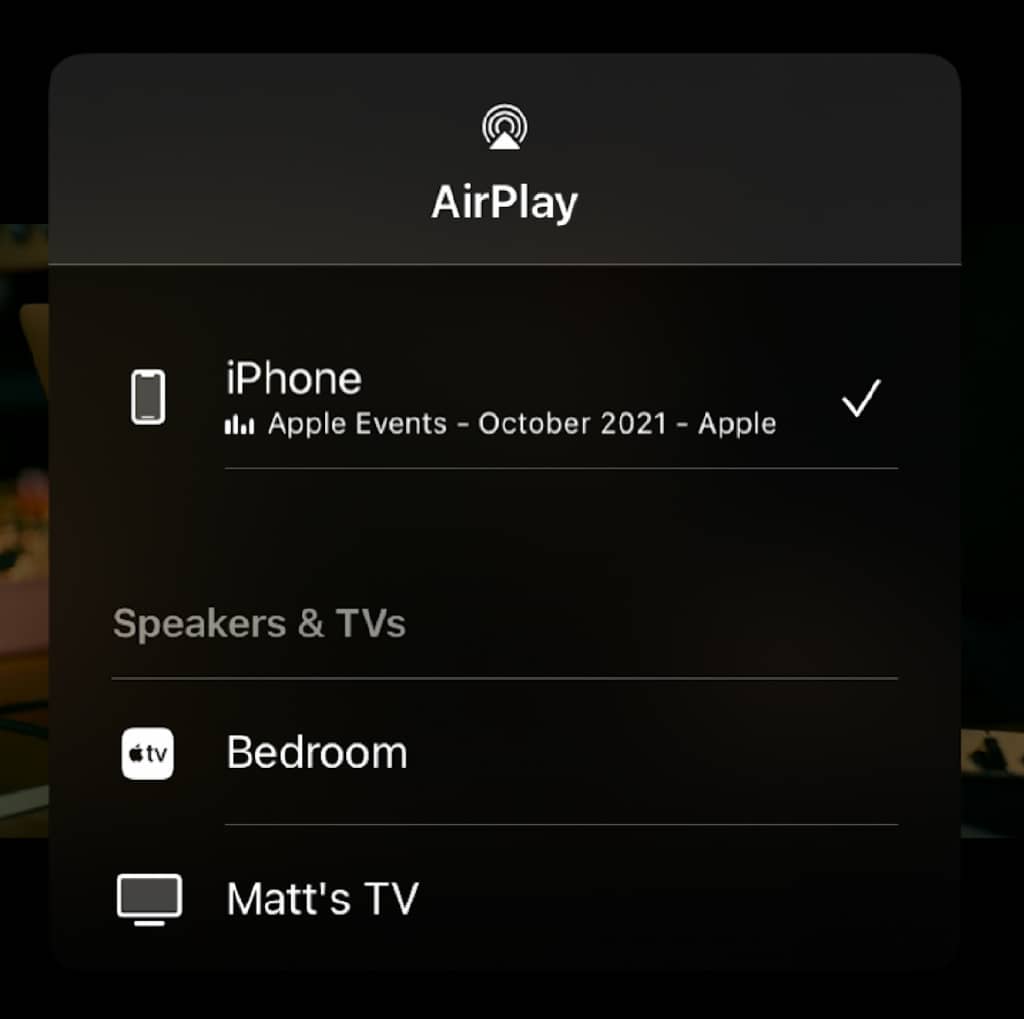
就是这样! 您在 iPhone 上播放的视频应该会神奇地出现在您的电视屏幕上。
流式传输您的照片
想在下次家庭聚会时在大屏幕上炫耀一些家庭照片吗?
您还可以将 iPhone 上拍摄的照片和视频投射到电视屏幕上。 首先,打开 iPhone 上的照片应用程序,然后点击任何图片或视频。

接下来,点击左下角向上箭头的方形图标。 (在给某人发照片或使用 Airdrop 时,您更常点击该图标。)
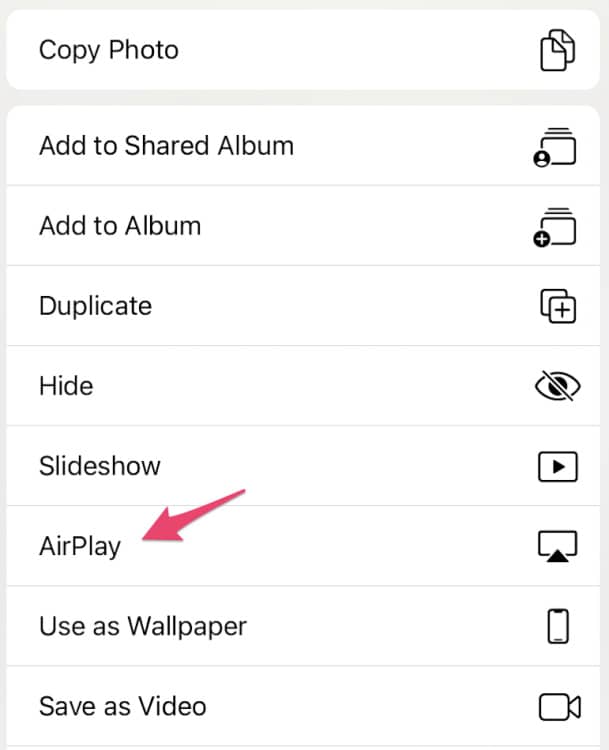
从那里向下滚动并点击 AirPlay。 从菜单中选择您的 Apple TV 或智能电视。 将电视上的任何密码输入 iPhone。 所选照片或视频应出现在您的电视屏幕上。 只需将您的 iPhone 用作遥控器,然后轻扫您想要在电视上显示的任何照片或视频。
镜像你的 iPhone
假设您不想只将特定视频或照片库流式传输到您的电视,但您想无线镜像整个 iPhone 屏幕。 没错,您想在电视机上看到 iOS。
这是可能的!
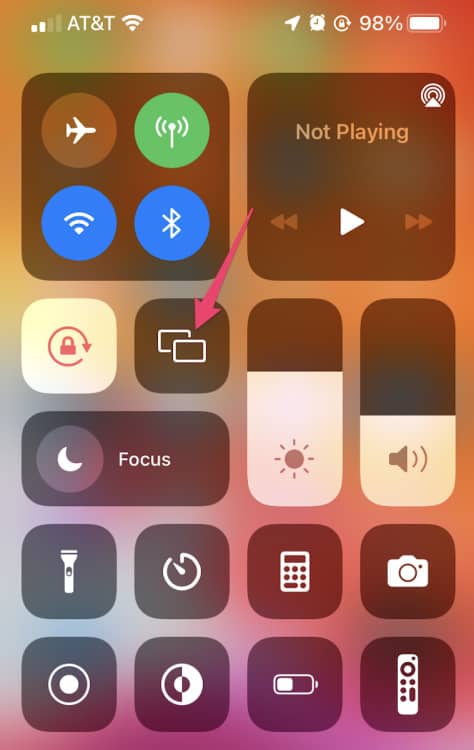
在 iPhone 上向下滑动以打开控制中心。 然后点击位于屏幕锁定按钮旁边的小画中画图标。 当设备列表打开时,点按您要投射到的设备。 如果出现提示,请输入任何密码,然后就是这样! 您应该可以准确地看到您的 iPhone 屏幕上的内容镜像到您的电视。